.png)

.png)
視覚的に印象的なプレゼンテーションは、アイデアを強力なメッセージに変えることができます。注目を集め、理解を深め、聴衆に永続的な印象を残します。魅力的なスライドショーを使用することで、複雑な情報を魅力的で記憶に残る方法で伝えることができます。ここではデザインが重要な役割を果たします。色、レイアウト、ビジュアルなどの要素が連携して、視聴者の心に響く説得力のあるプレゼンテーションを作成します。視覚的に魅力的なプレゼンテーションの作成方法を習得すれば、ストーリーテリングを向上させるだけでなく、メッセージを目立たせることができます。
ビジュアルプレゼンテーションでは、画像、色、レイアウトなどのデザイン要素を使用してアイデアを効果的に伝えます。情報をより理解しやすく、覚えやすい形式に変換します。テキストだけに頼るのではなく、ビジュアルと簡潔な内容を組み合わせて、視聴者にとって魅力的な体験を作り出します。このアプローチは複雑な概念を単純化し、メッセージがより深く響くようにします。
ビジュアルプレゼンテーションはスライドショーに限定されません。ポスター、インフォグラフィック、さらにはデジタルダッシュボードも含まれます。目標は変わりません。つまり、情報にアクセスしやすく、インパクトのあるものにすることです。調査によると、ビジュアルは定着率を大幅に向上させることが明らかになっています。たとえば、 画像優位性効果 画像付きのメッセージは、テキストだけのメッセージよりも55%〜65%よく覚えていることが示されています。そのため、ビジュアルプレゼンテーションはコミュニケーションの強力なツールとなっています。
視覚的な魅力はすぐに注目を集めます。研究によると、第一印象は50ミリ秒以内に形成されるため、プレゼンテーションのデザインは非常に重要です。視覚的に魅力的なプレゼンテーションは、注目を集めるだけでなく、聴衆の関心を引き付け続けます。複雑なアイデアを単純化し、認知的負担を軽減し、理解を深めます。
スライドがプロフェッショナルでまとまりのあるものに見えると、信頼と信頼性が高まります。一方、デザインが不十分だと、視聴者の注意が散漫になり、混乱してしまいます。視覚的な魅力に焦点を当てることで、視聴者はメッセージに集中し続けることができます。ビジネス、教育、マーケティングのいずれの分野でプレゼンテーションを行う場合でも、適切にデザインされたプレゼンテーションは印象に残ります。
デザインは、アイデアとオーディエンスをつなぐ架け橋の役割を果たします。直感的でわかりやすい方法で情報を整理します。たとえば、チャートやグラフを使用してデータを提示すると、認知的負担が軽減されます。ビジュアルは、視聴者を数字で圧倒するのではなく、メッセージを簡略化して理解しやすくします。
配色、タイポグラフィ、レイアウトも重要な役割を果たします。一貫性のあるデザインは、視聴者の目を導き、重要なポイントを強調します。ビジュアルデザインは理解力とエンゲージメントを高めることが調査で確認されています。ビジュアルと簡潔なテキストを組み合わせることで、より明確になり、視聴者が情報をより長く保持できるようになります。
ビジネスでは、視覚的に魅力的なプレゼンテーションには、多くの場合、すっきりとしたレイアウト、ブランド化されたカラースキーム、およびデータの視覚化が含まれます。たとえば、売り込みでは、インフォグラフィックを使用して市場動向を強調したり、円グラフを使用して収益の伸びを示す場合があります。これらの要素によって、コンテンツは説得力がありプロフェッショナルなものになります。
教育では、教師は図、フローチャート、アニメーションなどのビジュアルを使って複雑なトピックを説明します。たとえば、人体に関する生物学の授業では、ラベル付きの図やインタラクティブなスライドを使うと、より魅力的になります。
マーケティングプレゼンテーションは、感情を呼び起こし、ストーリーを伝えるためにビジュアルに大きく依存しています。キャンペーンの提案書には、オーディエンスとつながるために、高品質の画像、大胆なタイポグラフィ、まとまりのあるテーマが使われている場合があります。これらの例は、デザインがいかに普通のプレゼンテーションを記憶に残る体験に変えるかを示しています。
シンプルさは効果的なスライドデザインの基礎です。不要な要素を削除すると、聴衆は重要なポイントに完全に集中できます。スライドにテキストやビジュアルが多すぎると、混乱が生じ、メッセージの影響が軽減されます。調査によると、簡潔でわかりやすいプレゼンテーションは、情報をよりよく記憶するのに役立ちます。スライドをシンプルに保つことで、聴衆があなたのアイデアを理解し、覚えてもらいやすくなります。
デザインにおけるミニマリズムは、創造性を犠牲にすることを意味しません。その代わり、明快さを強調するのです。すっきりとしたレイアウトに十分な余白があると、最も重要な要素に注意が向けられます。たとえば、インパクトのある画像を 1 つだけ短い見出しと組み合わせると、視聴者を圧倒することなく、力強いメッセージを伝えることができます。シンプルさこそが、コンテンツを輝かせます。
整理されたスライドを作成するには、次の実用的なヒントを参考にしてください。
スライドを簡略化することで、プレゼンテーションがより魅力的でわかりやすくなります。
一貫性のあるスライドデザインにより、プレゼンテーションがプロフェッショナルで洗練されたものになります。すべてのスライドの見た目が統一されていれば、聴衆はデザインの矛盾に気を取られることなく、内容に集中できます。まとまりのあるデザインは信頼を築き、メッセージを強化します。
一貫性を保つには、すべてのスライドで同じカラーパレット、フォントスタイル、およびレイアウトを使用してください。たとえば、見出しに特定の青の色合いを使用する場合は、プレゼンテーション全体に均一に適用してください。同様に、各スライドでテキストとビジュアルを同じように配置して、調和のとれたフローを作りましょう。
一貫性を実現するための実行可能な手順は次のとおりです。
一貫性があると、プレゼンテーションの視覚的な魅力が高まるだけでなく、聴衆が理解しやすくなります。
読みやすさは効果的なコミュニケーションに不可欠です。聴衆がスライドを読むのに苦労していると、メッセージを見逃してしまいます。Arial、Calibri、Helvetica など、きれいで読みやすいフォントを選択してください。装飾フォントやスクリプトフォントは、特に大画面では読みにくくなるため、避けてください。
フォントサイズも重要です。見出しには 28 ~ 36 ポイントのサイズを使用してください。本文は 18 ~ 24 ポイント以内にしてください。これらのサイズにより、大規模な会場でもテキストが見え続けられます。コントラストは読みやすさにも影響します。コンテンツを目立たせるには、明るい背景に暗いテキストを使用するか、その逆も同様です。
テキストとビジュアルの適切なバランスをとることで、理解が深まります。テキストが多すぎると視聴者は圧倒され、ビジュアルが多すぎると注意が散漫になります。ビジュアルがテキストを覆い隠さずにテキストをサポートする、50/50 のバランスを目指してください。
このバランスをとる方法は次のとおりです。
読みやすさを優先することで、視聴者の関心を維持し、メッセージを効果的に吸収することができます。
すべてのプレゼンテーションは、情報を伝えたり、説得したり、インスピレーションを与えたりするなど、特定の目的を果たします。目標を達成するには、聴衆のニーズに合わせてデザインを選択する必要があります。彼らが誰で、何を期待しているのかを理解することで、メッセージが効果的に響きます。
まず、視聴者を特定することから始めます。彼らは専門家、学生、または潜在的なクライアントですか?各グループには独自の好みと期待があります。たとえば、ある企業の聴衆はプロ意識と明快さを重視します。すっきりとしたレイアウト、控えめな色、データ主導型のビジュアルを使って、信頼性を伝えましょう。一方で、鮮やかな色、ダイナミックなアニメーション、魅力的なストーリーテリングには、若い視聴者の方が反応が良いかもしれません。
次に、プレゼンテーションの目的を考えてみましょう。目標が教育である場合は、明確さと簡潔さに焦点を当ててください。チャートや図などのビジュアルを使って複雑なアイデアを分解しましょう。説得を目的とするなら、感情的な魅力を強調しましょう。高品質な画像や大胆なタイポグラフィは、あなたの主張を裏付ける感情を呼び起こすことができます。デザインの選択は、メッセージから注意をそらすのではなく、強めるものになるように常に心がけてください。
プレゼンテーションデザインをカスタマイズするには、慎重な計画が必要です。ビジュアルを視聴者や目標に合わせることで、よりインパクトのある、記憶に残る体験を作り出すことができます。
目的主導型のデザインは、通常のプレゼンテーションを強力なコミュニケーションツールに変えます。デザインを目的と整合させることで効果がどのように高まるかを示す例をいくつか紹介します。
「議論と結果を視覚的に伝えることは、これまで以上に重要になっています。」デザインを目的に合致させることで、メッセージが美的に美しくインパクトのあるものになるようにできます。
目的主導型のデザインは、美的センスを高めるだけでなく、メッセージを強めることにもつながります。ビジュアルが目標に合っていれば、プレゼンテーションは成功を収めるための強力なツールになります。
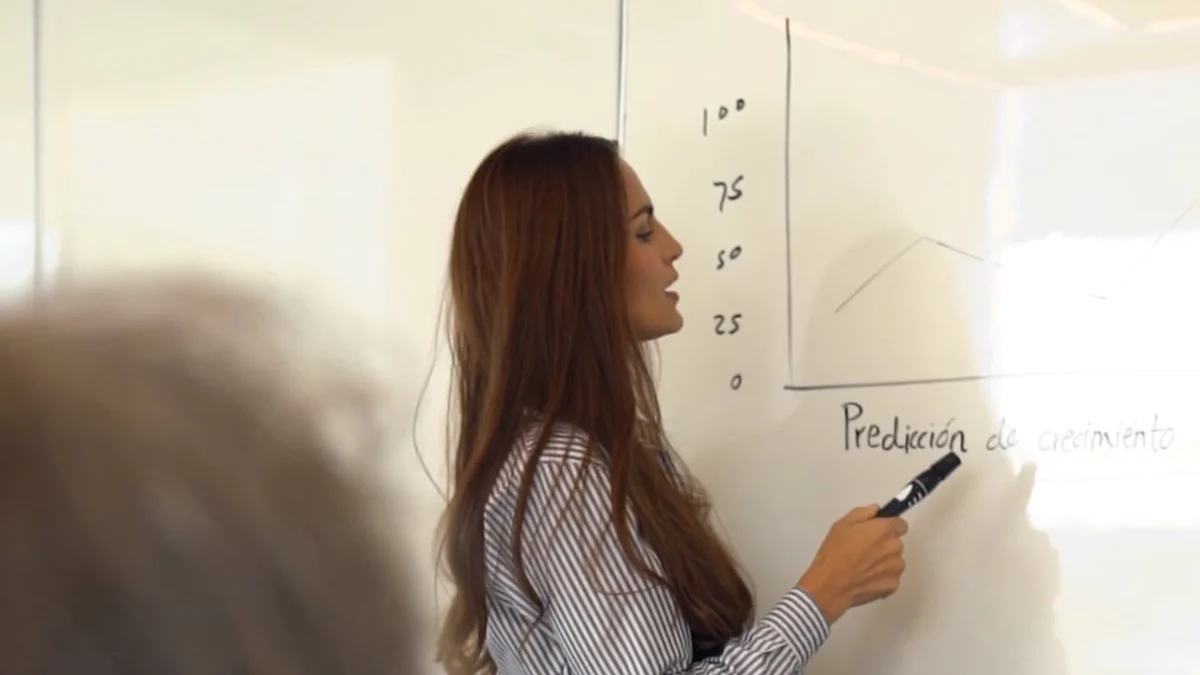
色は、プレゼンテーションを目立たせる上で重要な役割を果たします。まとまりのあるプロフェッショナルな見た目にするには、ブランドやプレゼンテーションのテーマに合わせて色を選びましょう。たとえば、ブランドで青と白を使用している場合は、これらの色をスライドに組み込んでください。このアプローチはアイデンティティを強化し、一貫性を確保します。色を多用しすぎると、視聴者に圧倒されてしまう可能性があります。美的に魅力的なデザインを維持するには、補色を 2 つか 3 つ使用してください。
Contrastを使用すると、コンテンツが読みやすく、視覚的に印象的なままになります。明るい背景には暗いテキストを使用し、暗い背景には明るいテキストを使用してください。このテクニックを使うと、離れた場所からでもスライドが読みやすくなります。ビジュアルを追加するときは、背景に溶け込まないようにしてください。たとえば、濃い青色のスライドに白いアイコンを置くと、はっきりと区別できます。コントラストを適切に設定すると、読みやすくなるだけでなく、重要な要素に注目が集まります。
フォントは、聴衆がプレゼンテーションをどのように認識するかに影響します。スライドをプロ並みに保つには、フォントの選択を 1 つか 2 つのスタイルに制限してください。1 つのフォントは見出しに、もう 1 つのフォントは本文テキストに使用します。装飾フォントはメッセージの邪魔になるので避けてください。代わりに、Arial や Calibri のようなクリーンでシンプルなオプションを選択してください。フォントサイズは、誰もが読みやすい大きさであることを確認してください。フォントの選択を最小限に抑えることで、洗練された整理された見栄えの良いスライドデッキを作成できます。
高品質のビジュアルはプレゼンテーションを高め、より魅力的なものにします。シャープで関連性が高く、視覚的に魅力的な画像を使用してください。スライドのインパクトを減らす可能性があるため、ピクセル化された写真や一般的なストックフォトは避けてください。アイコンやイラストなどのグラフィックもメッセージを強調できます。たとえば、データや概念を表現するにはカスタムグラフィックを使用してください。効果的なビジュアルは注目を集めるだけでなく、視聴者が複雑なアイデアを素早く理解するのにも役立ちます。
インフォグラフィックとチャートは、複雑なデータをわかりやすいビジュアルに変換します。生の数値を表示する代わりに、棒グラフ、円グラフ、またはインフォグラフィックを使用して調査結果を要約してください。たとえば、円グラフのほうがテキストの段落よりも効果的に市場シェアの分布を示すことができます。チャートはシンプルでわかりやすいものにしてください。わかりやすいラベルを付けて、乱雑にならないようにしてください。このアプローチにより、プレゼンテーションはより有益で視覚的に魅力的なものになります。
ビジュアルはスライドを引き立てますが、使いすぎると聴衆の注意が散漫になってしまいます。メッセージに集中できるように、画像やグラフィックは控えめに使用してください。たとえば、スライドを複数のビジュアルで埋め尽くすのではなく、1 つのスライドにインパクトのある画像を 1 つ入れてください。すべてのビジュアルが目的を果たし、コンテンツと合致するようにしてください。適切なバランスをとることで、視覚的に魅力的で焦点を絞ったプレゼンテーションを作成できます。
各スライドには、1 つのアイデアを伝える必要があります。スライドに複数のコンセプトを詰め込みすぎると、聴衆を混乱させる可能性があります。内容は小さなセクションに分け、各項目にスライドを 1 つずつ割り当てます。たとえば、メリットを説明する場合は、1 つのスライドにメリットをまとめるのではなく、1 つのスライドに 1 つずつ挙げてください。この構造により、プレゼンテーションが明確になり、わかりやすくなります。
ホワイトスペース、つまり空白スペースは、スライドの読みやすさを向上させます。コンテンツがぎっしり詰まって見えるのを防ぎ、視聴者が重要な要素に集中できるようにします。テキストとビジュアルの周囲に十分なスペースを空けて、すっきりとしたレイアウトを作成してください。たとえば、要点をスライドの中央に配置し、その周囲に余白を残します。ホワイトスペースは視覚的な魅力を高めるだけでなく、スライドをよりプロフェッショナルなものにします。
トランジションやアニメーションはプレゼンテーションにダイナミックなタッチを加えることができますが、使いすぎると聴衆の注意が散漫になってしまいます。フェードやスライドなどのシンプルなトランジションを使うと、スライド間の流れがスムーズになります。テキストの回転やバウンスなどの派手なエフェクトは避けてください。同様に、アニメーションはキーポイントを強調するように制限してください。たとえば、チャートをアニメーション化すると、データが段階的に表示されます。トランジションやアニメーションを控えめに使用することで、視聴者はメッセージに集中できます。
まず、アイデアを明確な構造に整理することから始めます。伝えたい重要なポイントを書き留め、論理的な順序で整理します。このステップにより、プレゼンテーションがスムーズに進み、聴衆の関心を引き続けることができます。各スライドの主なメッセージと、それが全体的な目標にどのように貢献するかを考えてください。
たとえば、セールスプレゼンテーションを作成する場合は、「はじめに」、「市場分析」、「製品の特徴」、「行動を促すフレーズ」などのセクションの概要を説明します。各セクションの下に、取り上げたい具体的なポイントを挙げてください。このアプローチは集中力を保つのに役立ち、不要な情報がスライドを乱雑にすることを防ぎます。
「よく構成されたアウトラインは、効果的なプレゼンテーションの基礎です。」
最初にコンテンツの概要を説明することで、デザインプロセスの時間を節約し、スライドを目的に合ったものにすることができます。
デザインソフトウェアに取り掛かる前に、各スライドの大まかなレイアウトを紙またはデジタルツールにスケッチしてください。テキスト、画像、その他の要素がどのように表示されるかを視覚化してください。このステップは、さまざまな配置を試して、アイデアを提示する最も効果的な方法を見つけるのに役立ちます。
これにアプローチする方法は次のとおりです。
レイアウトをスケッチすると、最終的なデザインに取り掛かる前にアイデアを練ることができます。また、スライドのバランスが取れていてプロ並みの仕上がりになります。
スライドを作成したら、一貫性を保つために注意深く見直してください。フォント、色、レイアウトがプレゼンテーション全体で統一されていることを確認してください。一貫性があると、視覚的な魅力が高まり、スライドがわかりやすくなります。
次の手順に従ってデザインを改良してください。
「デザインに一貫性があると、信頼が高まり、視聴者がメッセージに集中できるようになります。」
スライドを見直して改良することで、印象に残る洗練されたプレゼンテーションを作成できます。
PageOn.ai 人工知能を活用してプレゼンテーションの作成方法に革命をもたらします。このツールはデザインプロセスを簡素化すると同時に、プロ並みの仕上がりを実現します。その優れた機能には以下が含まれます。
PageOn.ai はこれらの機能により、デザインの詳細を気にすることなく、メッセージの配信に集中できます。
この簡単なプロセスにより、デザインの経験がなくても洗練されたプレゼンテーションを作成できます。
PageOn.ai が優れているのは、高度な AI 技術とユーザーフレンドリーな機能を組み合わせているからです。従来のツールとは異なり、ユーザーのニーズに適応し、インテリジェントな設計提案を行います。面倒な作業を自動化できるため、専門家、教育者、学生にとって理想的です。ビジネスピッチが必要な場合でも、学術的なプレゼンテーションが必要な場合でも、PageOn.ai は最小限の労力で優れた結果をもたらします。
Canva 美しいプレゼンテーションを作成するための直感的なプラットフォームを提供します。ドラッグアンドドロップのインターフェイスにより、あらゆるスキルレベルのユーザーがアクセスできます。主な機能には以下が含まれます。
Canvaは汎用性が高いため、クリエイティブでインパクトのあるプレゼンテーションを作成するうえで頼りになる選択肢です。
パワーポイント その堅牢な機能と柔軟性により、プレゼンテーションデザインの定番であり続けています。初心者にも上級者にも対応するツールを提供しています。ハイライトには以下が含まれます。
PowerPointの包括的な機能セットにより、あらゆる場面でプロフェッショナルなプレゼンテーションを作成できます。
グーグルスライド プレゼンテーションをオンラインでシームレスに作成、編集、共有できます。クラウドベースのため、どこにいてもいつでも作業にアクセスできます。このツールは、リアルタイムで共同作業する必要があるチームにとって特に役立ちます。他の人を招待してスライドを閲覧、コメント、編集できるので、グループプロジェクトやプロフェッショナルなプレゼンテーションに最適です。
主な機能は次のとおりです。
Google スライドを使用すると、コラボレーションを促進しながら、視覚的に魅力的なプレゼンテーションを作成するプロセスを簡素化できます。ユーザーフレンドリーなインターフェースにより、初心者でもプロ仕様のスライドを簡単にデザインできます。
プレジ プレゼンテーションへのユニークなアプローチが際立っています。従来のスライドデッキとは異なり、Preziはズーム可能なキャンバスを使っているので、アイデアをノンリニア形式で表現できます。このダイナミックなスタイルは、視聴者の関心を引きつけ、コンテンツをより記憶に残るものにします。Prezi はストーリーテリングやブレインストーミングセッションなど、クリエイティブなタッチが必要なプレゼンテーションに最適です。
主な機能は次のとおりです。
Preziは静的なプレゼンテーションを動的な体験に変えます。その革新的なデザインツールを使えば、聴衆を魅了し、インスピレーションを与えるような方法でアイデアを提示することができます。
ビスメ インフォグラフィック作成の力とプレゼンテーションデザインを組み合わせています。このツールは、データを視覚化したり、目立つコンテンツを作成したりしたいユーザーに最適です。Vismeの直感的なインターフェイスと豊富なデザイン要素のライブラリは、マーケティング担当者、教育者、ビジネスプロフェッショナルに人気があります。
主な機能は次のとおりです。
Vismeを使用すると、視覚的に魅力的で機能性の高いプレゼンテーションを作成できます。データの視覚化とインタラクティブ性に重点を置いているため、従来のプレゼンテーションツールとは一線を画しています。
基調講演はAppleが開発したもので、プロフェッショナルなプレゼンテーションを作成するためのスマートで直感的なプラットフォームを提供します。デザイン中心のアプローチにより、スライドが洗練され、視覚的にも魅力的に見えるようになります。Keynoteが選ばれる主な特徴は次のとおりです。
Keynoteはデザインと機能性に重点を置いているため、美学とシームレスなパフォーマンスを重視するユーザーにとって優れたツールです。
Beautiful.ai 人工知能を活用して、美しいプレゼンテーションを作成するプロセスを簡素化します。多くのデザインタスクを自動化し、最小限の労力でプロ並みのスライドを作成できます。Beautiful.ai が他と違う点は次のとおりです。
Beautiful.ai を使用すると、視覚的に魅力的なプレゼンテーションを迅速かつ効率的に作成できます。AI 主導型の機能により、デザイン経験が豊富でなくてもプロフェッショナルな仕上がりを求めるユーザーに最適です。
ピクトチャート は、複雑なデータを視覚的に魅力的なプレゼンテーションに変換することを専門としています。インフォグラフィックの作成とスライドデザインを組み合わせることで、データ主導型のストーリーテリングを行うための強力なツールとなっています。Piktochart が際立っている理由は次のとおりです。
Piktochartは、明確で説得力のある方法でデータを提示する必要があるユーザーに最適です。インフォグラフィックと視覚的なストーリーテリングに重点を置いているため、教育者、マーケティング担当者、ビジネスプロフェッショナルにとって貴重なツールとなっています。
スライドビーン プロフェッショナルなピッチデッキやビジネスプレゼンテーションを作成するプロセスを簡素化します。AI搭載のプラットフォームがデザインを担当するので、コンテンツに集中できます。このツールは、デザインに何時間も費やすことなく、視覚的に魅力的なプレゼンテーションを必要とする起業家、新興企業、専門家に最適です。
Slidebeanを貴重なリソースにする優れた機能は次のとおりです。
「デザインとは、見た目や感じ方だけではありません。デザインとはその仕組みです。」— スティーブ・ジョブズ
Slidebeanは、機能性と美学を組み合わせてこの理念を体現し、インパクトのあるプレゼンテーションを簡単に作成できるようにしています。
Slidebeanを使用すると、視覚的に美しく、かつ非常に機能的なプレゼンテーションを作成できます。AI 主導型のアプローチにより当て推量が不要になり、自信を持ってメッセージを伝えることに集中できます。ハイステークスのピッチの準備でも、日常的なビジネスミーティングの準備でも、Slidebeanはスライドが印象に残るようにします。

一貫性のあるカラーパレットを使用すると、まとまりのあるプロフェッショナルなプレゼンテーションを作成できます。テーマやブランドに合った補色を 2 つまたは 3 つ選択してください。これらの色は見出し、背景、アクセントに使用してください。色が多すぎると、スライドが乱雑に見える場合がありますので、避けてください。色に一貫性を持たせることで、視聴者は不一致のビジュアルに気を取られることなく、コンテンツに集中できます。
スライドにテキストが多すぎると、視聴者が圧倒されてしまいます。代わりに、重要なポイントに焦点を絞り、箇条書きで提示してください。このアプローチにより、コンテンツをざっと見て理解しやすくなります。各ポイントを簡潔にして、スライドごとに箇条書きを 6 つ以下にすることを目指します。たとえば、文章全体を記述する代わりに、アイデアを要約したフレーズを使用してください。この方法では、聴衆の関心を維持し、情報を効果的に吸収することができます。
高品質のビジュアルはプレゼンテーションの魅力を高め、より思い出深いものにします。メッセージを伝える、鮮明で関連性の高い画像やカスタムグラフィックを使用してください。ストックフォトの使いすぎは避けてください。ありふれた印象を与えないことがあります。たとえば、データを提示する場合は、時代遅れのクリップアートではなく、すっきりとしたモダンなインフォグラフィックを選びましょう。考え抜かれたビジュアルは、アイデアを明確に伝え、心に残る印象を残すのに役立ちます。
アニメーションや切り替えはスライドにダイナミックなタッチを加えることができますが、使いすぎると視聴者の注意が散漫になってしまいます。スムーズなフローを維持するには、フェードやスライドなどのシンプルなエフェクトを使用してください。アニメーションは、データを段階的に明らかにするなど、目的を果たす場合にのみ使用してください。たとえば、グラフをアニメーション化して各セグメントを個別に表示します。このアプローチにより、洗練されたプロフェッショナルなプレゼンテーションが保たれます。
冒頭のスライドでプレゼンテーションの雰囲気を決めます。すぐに注目を集めるために使用してください。説得力のある見出し、印象的な画像、または考えさせられる質問を含めてください。たとえば、トピックがイノベーションに関するものである場合は、「イノベーションは成功をもたらす」のような大胆な発言から始めてください。力強いオープニングスライドは好奇心をそそり、これから起こることについて聴衆に理解してもらうための準備を整えます。
魅力的なストーリーは、プレゼンテーションをより親しみやすく、思い出深いものにします。トピックに関連する個人的な経験、ケーススタディ、または逸話を共有しましょう。たとえば、チームワークについて話す場合は、コラボレーションの成功に関するストーリーを語りましょう。ストーリーは感情を呼び起こし、視聴者があなたのメッセージとより深いレベルでつながるのに役立ちます。
複雑なデータを未処理の数値として提示すると、オーディエンスに圧倒されてしまいます。チャート、グラフ、またはインフォグラフィックを使用すると、重要な情報を簡略化して強調できます。たとえば、棒グラフは経時的な売上の伸びを効果的に示すことができます。ビジュアルは明確でわかりやすいものにしてください。データを視覚的に強調すると、プレゼンテーションがより魅力的になり、聴衆は重要な点をすばやく把握できるようになります。
プレゼンテーションの締めくくりには、行動を促すフレーズや要点を簡潔にまとめましょう。たとえば、説得することが目標の場合は、Web サイトへのアクセスやプログラムへの登録など、特定の手順を踏むよう聴衆に促します。明確な結末はメッセージを強化し、視聴者に目的意識を持たせます。
効果的なプレゼンテーションを行うには、準備が重要です。フローとタイミングに慣れるために、何度も練習してください。鏡の前でリハーサルをしたり、自分の記録をしたりして、改善すべき点を見つけましょう。練習することで自信がつき、実際のプレゼンテーションをスムーズに進めることができます。
アイコンタクトを維持することで、視聴者の関心を維持し、自信を示すことができます。リモートクリッカーを使うと、パソコンに縛られることなくスライドを進めることができます。このツールを使うと、自由に動き回って視聴者と交流できます。リスナーとのつながりを保つことで、より魅力的な体験を生み出すことができます。
聴衆を巻き込むことで、プレゼンテーションがよりダイナミックになります。質問をしたり、投票を行ったり、クイズなどのインタラクティブな要素を含めたりできます。たとえば、マーケティングプレゼンテーション中に、「顧客ロイヤルティを高めるのは何だと思いますか?」と尋ねます。聴衆が参加することで、注意力が保たれ、関与意識が高まります。
各スライドは、視聴者が情報を吸収するのに十分な長さで表示しますが、興味を失うほど長くは表示しないでください。原則として、1 スライドにつき 1 ~ 2 分ほどかかります。視聴者の反応をモニタリングして、視聴者のエンゲージメントを測りましょう。プレゼンテーションが魅力的であり続けるように、ペースを調整してください。
プレゼンテーションを実際の機器でテストすることで、スムーズな配信が可能になります。デバイスやプロジェクターが異なれば、スライドの表示も異なる場合があります。色が変わったり、テキストが読めなくなったりすることがあります。ラップトップまたは USB ドライブを、プレゼンテーション中に使用する機器に接続します。解像度、フォントサイズ、アニメーションを確認してください。すべてのビジュアルとトランジションが意図したとおりに動作することを確認してください。このステップは、視聴者に向き合う前に潜在的な問題を特定して修正するのに役立ちます。
プレゼンテーションを複数の形式で保存すると、予期しない互換性の問題が発生するのを防ぐことができます。PowerPoint ファイルが別のデバイスでは正しく開かない場合があります。PDF バージョンでは、使用しているソフトウェアに関係なく、スライドはそのまま残ります。プレゼンテーションは PPT と PDF など、少なくとも 2 つの形式で保存してください。プレゼンテーションにアニメーションやビデオが含まれている場合は、両方の形式でテストして正しく機能することを確認してください。この予防措置により、コンテンツがアクセシブルでプロフェッショナルな状態に保たれることが保証されます。
技術的な問題はいつでも発生する可能性があります。中断を避けるためにバックアップ計画を立ててください。プレゼンテーションのコピーを USB ドライブに保存し、Google Drive などのクラウドストレージにアップロードします。参照用に印刷したスライドを携帯してください。可能であれば、会場の代替機器についてよく理解しておいてください。これらの手順により、何か問題が発生した場合でもプレゼンテーションを続けることができます。
プレゼンターノートは、プレゼンテーション中に整理された状態を保ち、自信を持ってプレゼンテーションを行うのに役立ちます。プレゼンテーションソフトウェアのノートセクションに重要なポイントやリマインダーを追加できます。これらのメモは、スライドに過剰なテキストを載せて聴衆を圧倒することなく、ガイドとして役立ちます。ノート機能の使い方を練習して、聴衆とのアイコンタクトを保ちながら、目立たないようにちらっと見られるようにしてください。このアプローチにより、スムーズでプロフェッショナルな配信が可能になります。
視覚的な魅力は、注目を集め、エンゲージメントを維持する上で重要な役割を果たします。スライドがプロフェッショナルでまとまりのあるものであれば、聴衆はデザインではなくメッセージに集中できます。調査によると、ビジュアルは情報の定着率を高め、プレゼンテーションをより記憶に残るものにすることがわかっています。視覚的に魅力的なプレゼンテーションは、信頼性を高め、印象に残ります。
ブランドやテーマに合った色を選択してください。すっきりとしたプロフェッショナルな外観を保つには、2つか3つの補完的なシェードを使用してください。読みやすいように、テキストと背景のコントラストを十分に取ってください。たとえば、明るい背景に暗いテキストを付けると、ほとんどの設定でうまく機能します。次のようなツール PageOn.ai コンテンツに合わせたカラーパレットを提案できるため、時間と労力を節約できます。
魅力的なプレゼンテーションをデザインするのに役立つツールがいくつかあります。
それぞれのツールは異なるニーズに応えるため、目標とスキルレベルに合ったものを選択してください。
テキストとビジュアルのバランスを50/50にすることを目指してください。重要なアイデアを簡潔な箇条書きでまとめ、関連する画像やグラフィックと組み合わせてください。テキストが多すぎたり、ビジュアルが多すぎたりして、スライドを詰め込みすぎないようにしてください。次のようなツール PageOn.ai コンテンツとデザインのバランスをとるレイアウトを提案することで、スライドを効果的に構成するのに役立ちます。
はい。ただし、控えめに使用してください。フェードやスライドなどのシンプルなエフェクトを使うと、聴衆の気を散らすことなくダイナミックなタッチを加えることができます。派手なアニメーションや過剰なアニメーションはプロ意識を低下させる可能性があるため、避けてください。たとえば、チャートをアニメーション化すると、データが段階的に表示されます。のようなプラットフォーム PageOn.ai ダイナミックな視覚効果を含むインテリジェントなプレゼンテーション機能により、スライドをシームレスに強調できます。
プレゼンテーションをアクセシブルにするには:
次のようなツール PageOn.ai 直感的なデザインの提案を行い、スライドをわかりやすくすることで、アクセシビリティを簡素化します。
次のようなAI搭載ツール PageOn.ai プレゼンテーション作成プロセスを合理化します。スライドのデザイン、コンテンツのレイアウト、さらには音声ナレーションなどのタスクを自動化します。AI 主導のストーリーテリングなどの機能が、目標を分析して説得力のあるストーリーを作成します。ドラッグアンドドロップ編集とリアルタイムのコンテンツ統合により、 PageOn.ai プロ品質の結果を提供しながら時間を節約できます。インパクトのあるプレゼンテーションを簡単に作成したい教育者、専門家、学生にとって最適な選択肢です。
視聴者を引き付けるには:
これらの戦略を次のようなツールと組み合わせることで PageOn.ai、聴衆を魅了し、刺激するプレゼンテーションを作成できます。
視覚的に魅力的なプレゼンテーションを作成することは、聴衆を効果的に引き付け、情報を提供するために不可欠です。シンプルさ、一貫性、読みやすさなどの重要な原則を適用することで、注目を集め、メッセージを明確に伝えるスライドを作成できます。次のようなツール PageOn.ai、 グーグルスライド、および ビスメ デザインプロセスを簡素化し、プレゼンテーションの質を高める強力な機能を提供します。これらのツールやテクニックを試してスキルを磨き、インパクトのあるビジュアルを作成してください。
「次のプレゼンテーションは、人を魅了し、インスピレーションを与える可能性があります。今日から自信を持ってデザインを始めましょう!」